(VIDEO)
Esta página describe la forma de activar el modo debug en una instalación de WordPress, de manera rápida desde la herramienta WordPress Toolkit.
No se recomienda utilizar WP_DEBUG u otras herramientas de depuración en sitios activos; están pensados para pruebas locales e instalaciones provisionales. Una vez termine de verificar el error vuelva a desactivar el modo depuración.
Para los no programadores o usuarios generales, esta opción se pueden utilizar para mostrar información detallada sobre errores, los cuales permitirán identificar el problema.
- Accede a tu WordPress Toolkit. Si no sabes como acceder a WordPress Toolkit revisa esta guía antes de continuar.
- En tu WordPress Toolkit ubica tu instalación de WordPress y da click en Depuración
(IMAGEN)
Si deseas revisar más configuración de depuración puedes dar clic en la opción de configuración de depuración para elegir la opción que se adapte a tus requerimientos, aquí tienes una breve descripción de cada una
(IMAGEN)
- WP_DEBUG: Activar el modo de depuración principal en WordPress
- WP_DEBUG_LOG : Guarde todos los errores en el archivo debug.log del directorio wp-content.
- WP_DEBUG_DISPLAY: Mostrar mensajes de depuración en las páginas HTML
- SCRIPT_DEBUG : Fuerce a WordPress a usar versiones no minimizadas de archivos de núcleo CSS y JavaScript. Esto puede resultar útil si está efectuando pruebas de cambios realizados en archivos .js y .css.
- SAVEQUERIES: Guarde las consultas de la base de datos en un array que pueda mostrarse para ayudar a analizarlos. Tenga en cuenta que esto afectará al rendimiento de su sitio web de forma significativa, por lo que no recomendamos dejar esta opción seleccionada cuando no esté efectuando una depuración.
Finalmente da clic en OK para activar el modo debug con la configuración que has realizado.
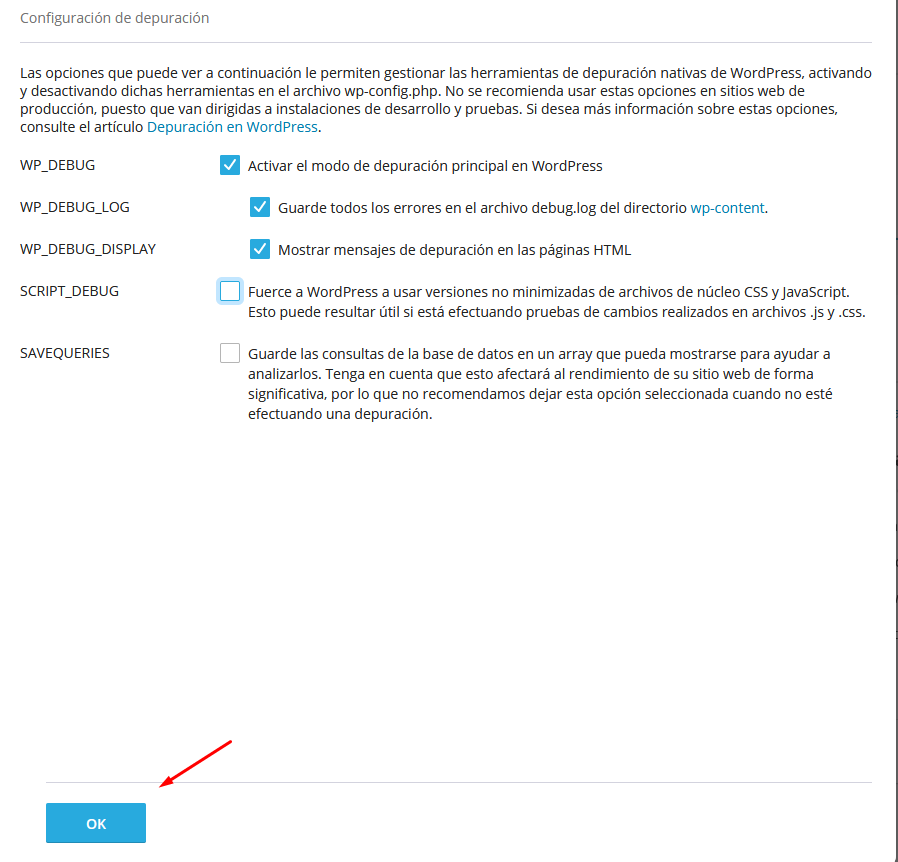
Felicidades! Has logrado activar el modo Debug en WordPress.

